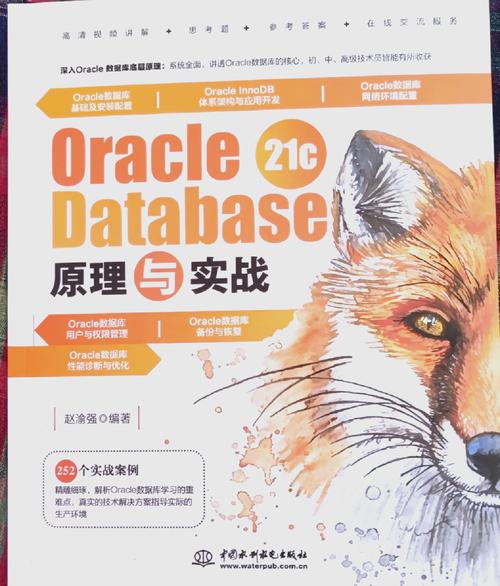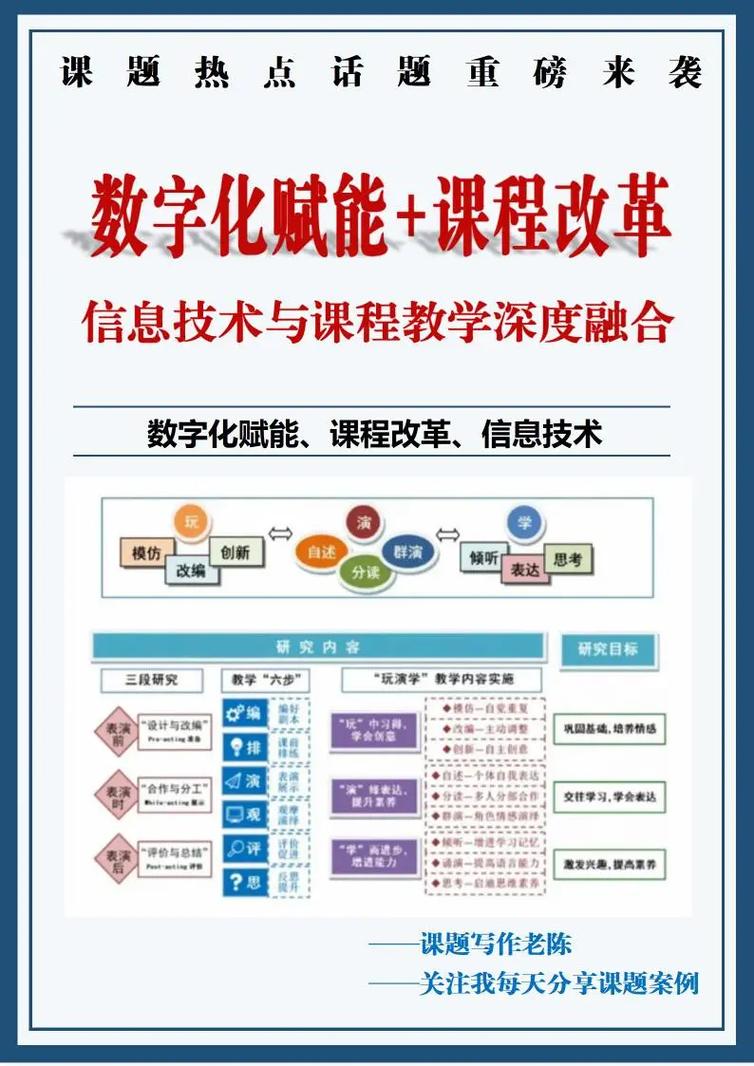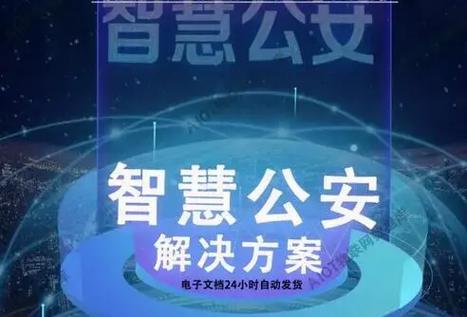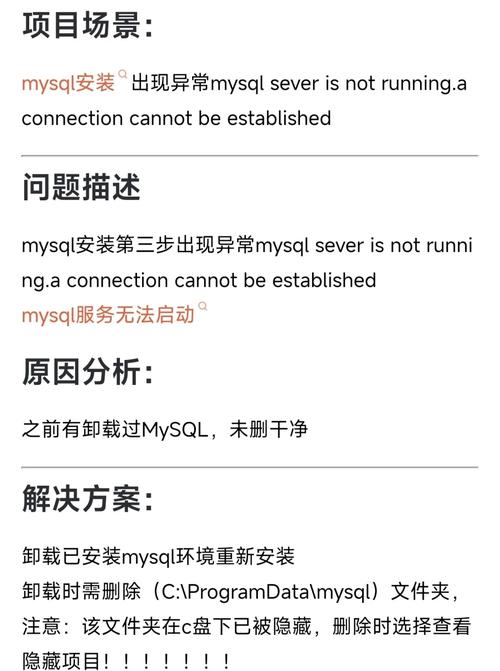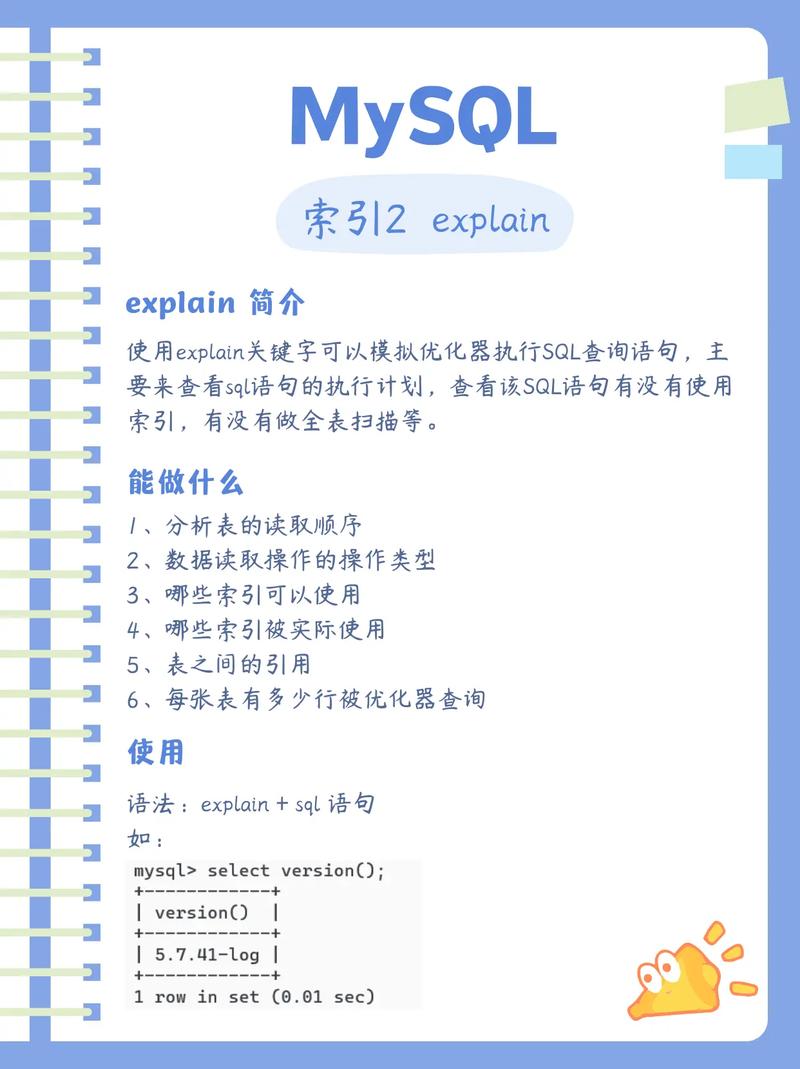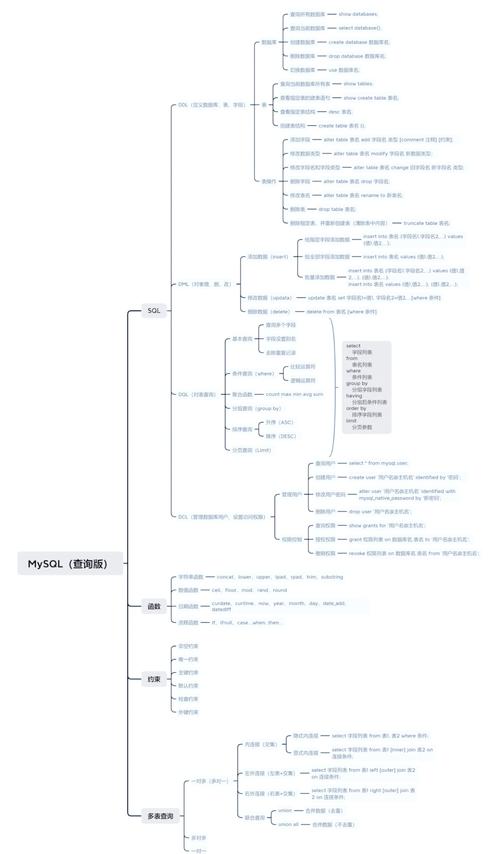在MySQL中创建数据库,可以使用以下步骤:
1. 登录到MySQL服务器。你可以使用以下命令来登录:```bashmysql u 用户名 p```这里,`用户名`是你MySQL服务器的用户名。输入密码后,你将登录到MySQL服务器。
2. 创建数据库。你可以使用以下命令来创建数据库:```sqlCREATE DATABASE 数据库名;```这里,`数据库名`是你想要创建的数据库名称。
3. 选择数据库。你可以使用以下命令来选择数据库:```sqlUSE 数据库名;```这里,`数据库名`是你刚刚创建的数据库的名称。
4. 创建表。在选择了数据库之后,你可以使用以下命令来创建表:```sqlCREATE TABLE 表名 ;```这里,`表名`是你想要创建的表的名称,`列名1`、`列名2`等是你想要创建的列的名称,`数据类型`是这些列的数据类型。
5. 插入数据。你可以使用以下命令来插入数据:```sqlINSERT INTO 表名 VALUES ;```这里,`表名`是你想要插入数据的表的名称,`列名1`、`列名2`等是你想要插入数据的列的名称,`值1`、`值2`等是你想要插入的数据。
6. 查询数据。你可以使用以下命令来查询数据:```sqlSELECT FROM 表名;```这里,`表名`是你想要查询数据的表的名称。
7. 退出MySQL服务器。你可以使用以下命令来退出MySQL服务器:```bashexit;```
以上就是在MySQL中创建数据库的基本步骤。
什么是MySQL数据库?
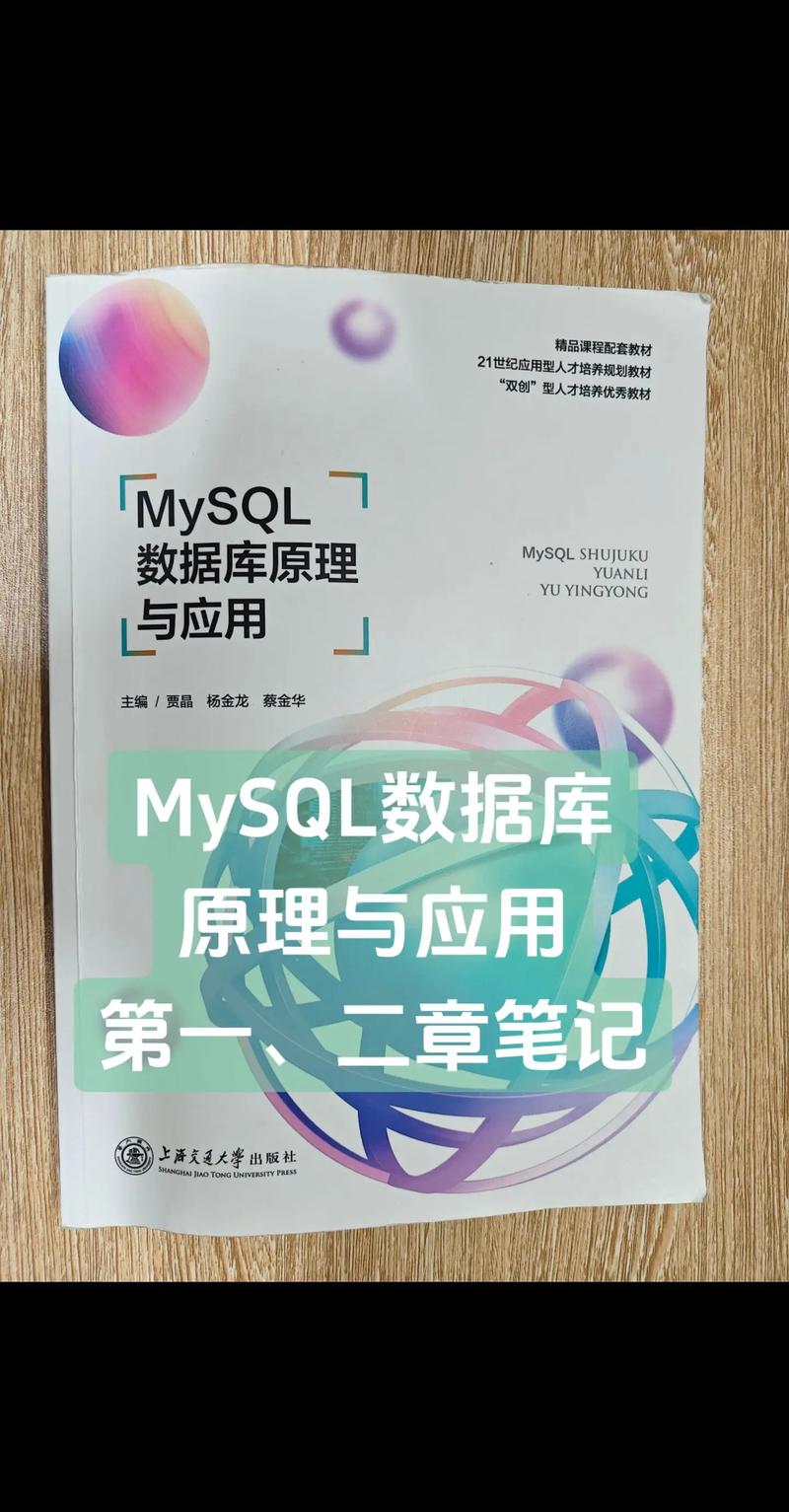
MySQL是一种广泛使用的关系型数据库管理系统(RDBMS),由瑞典MySQL AB公司开发,现由Oracle公司拥有。它以其可靠性、易用性和强大的功能而闻名,广泛应用于Web应用程序、数据仓库、日志处理和数据分析等领域。
为什么使用MySQL?
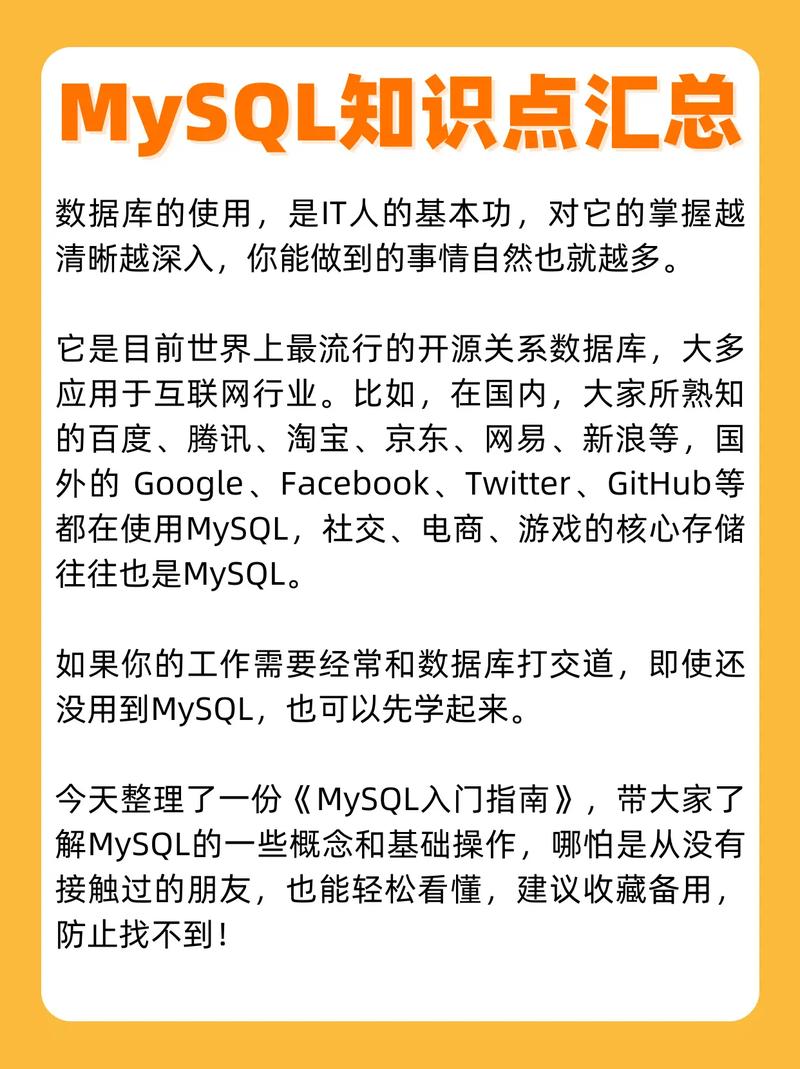
以下是使用MySQL的一些主要原因:
开源和免费:MySQL是免费的,并且其源代码是公开的,这意味着任何人都可以自由地使用和修改它。
跨平台:MySQL可以在多种操作系统上运行,包括Windows、Linux和Mac OS X。
易于使用:MySQL提供了一个直观的命令行界面和多个图形用户界面,使得数据库管理变得简单。
强大的功能:MySQL支持多线程、多用户,提供了多种存储引擎,如InnoDB和MyISAM,以适应不同的需求。
社区支持:MySQL有一个庞大的社区,提供大量的教程、文档和论坛,可以帮助解决大多数问题。
如何创建MySQL数据库?
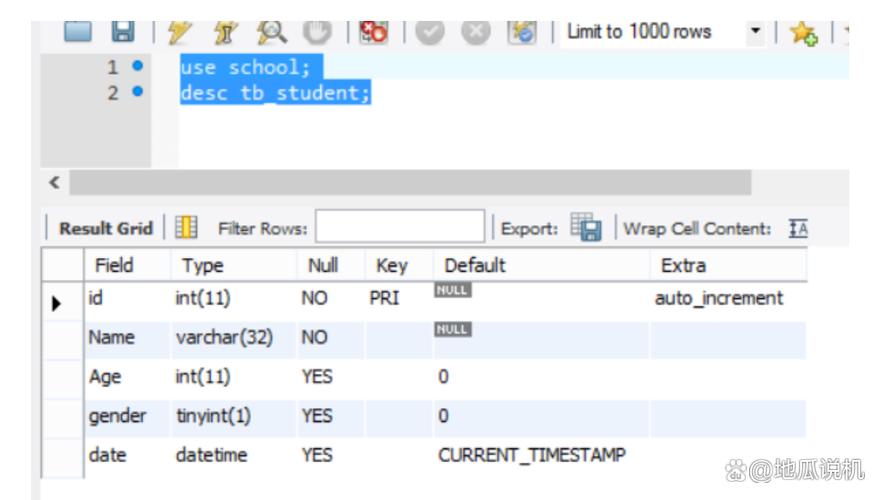
创建MySQL数据库是一个简单的过程,可以通过命令行或图形界面完成。以下是使用命令行界面创建数据库的基本步骤:
1. 登录MySQL服务器
打开命令行终端,输入以下命令以root用户身份连接到MySQL服务器,并输入相应的密码:
mysql -u root -p
2. 创建数据库
使用以下命令创建数据库,例如创建一个名为“testdb”的数据库:
CREATE DATABASE testdb;
3. 查看数据库列表
创建数据库后,可以使用以下命令查看当前服务器上已有的数据库列表,以确认“testdb”是否已经正确创建:
SHOW DATABASES;
4. 选择数据库
在创建表之前,你需要先选择你刚刚创建的数据库。使用以下命令切换到“testdb”数据库:
USE testdb;
使用图形界面创建数据库
除了命令行界面外,MySQL还提供了图形用户界面(GUI)工具,如MySQL Workbench,可以更直观地创建和管理数据库。以下是使用MySQL Workbench创建数据库的步骤:
1. 打开MySQL Workbench
双击桌面上的MySQL Workbench图标或从开始菜单中选择它。
2. 创建连接
在MySQL Workbench中,点击“连接”选项卡,然后点击“新建连接”按钮。填写连接名、主机名、端口、用户名和密码,然后点击“测试连接”按钮。如果连接成功,点击“确定”。
3. 创建数据库
在左侧的“对象浏览器”中,右键点击“数据库”,选择“新建数据库”。在弹出的对话框中,输入数据库名称,然后点击“创建”按钮。
4. 查看数据库
创建数据库后,在“对象浏览器”中,你会看到新创建的数据库。双击它,就可以开始创建表和插入数据了。
创建MySQL数据库是数据库管理的基础操作。通过使用命令行或图形用户界面,你可以轻松地创建和管理数据库。在创建数据库时,请确保使用有足够权限的管理员账号进行操作,以便在数据库中创建表和插入数据。